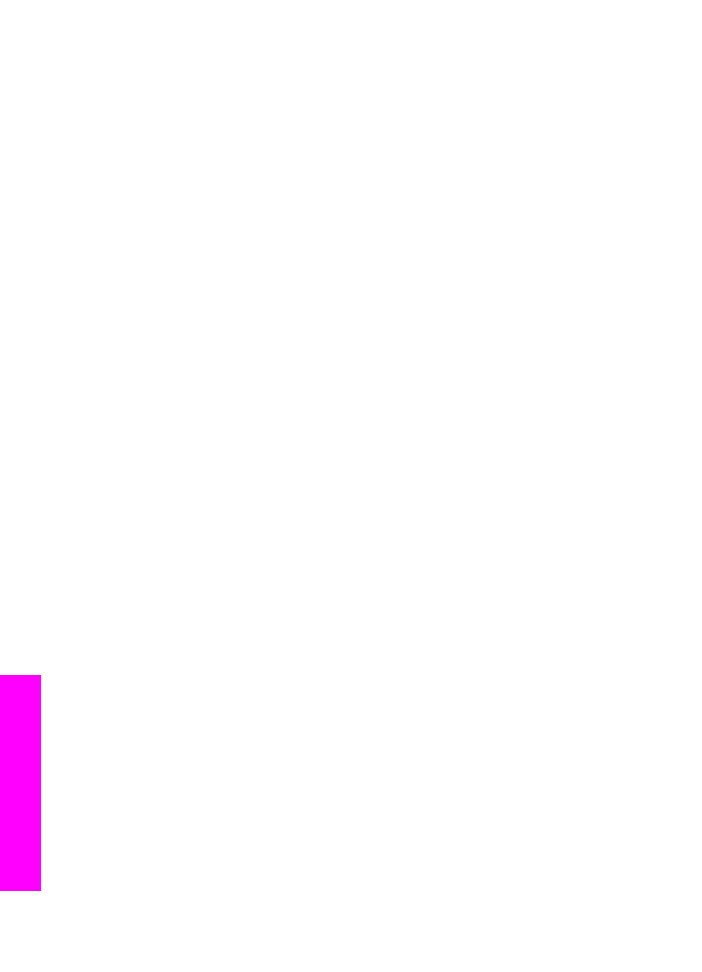
Dépannage de l'installation du logiciel
Si vous rencontrez un problème lors de l'installation du logiciel, reportez-vous aux
rubriques suivantes afin d'y trouver une solution. Si vous rencontrez un problème
matériel pendant l'installation, reportez-vous à la section
Dépannage de la
configuration du matériel
.
L'installation normale du logiciel tout-en-un HP se déroule comme suit :
1
Le CD-ROM tout-en-un HP s'exécute automatiquement
2
Le logiciel est installé
3
Les fichiers sont copiés sur votre disque dur
4
Vous êtes invité à connecter l'appareil tout-en-un HP à votre ordinateur
5
Un OK et une coche de couleur verte apparaissent sur un écran de l'assistant
d'installation
6
Vous êtes invité à redémarrer votre ordinateur
7
L'Assistant de configuration du télécopieur s'exécute
8
Le processus d'enregistrement s'exécute
Si l'une de ces actions ne s'est pas produite, il y a peut-être eu un problème lors de
l'installation. Pour contrôler l'installation sur un ordinateur, vérifiez les points suivants :
●
Démarrez le Directeur HP et assurez-vous que les icônes suivantes s'affichent :
Numériser image, Numériser document, Envoi de télécopie et Galerie HP.
Pour obtenir des informations sur le lancement du Directeur HP, consultez l'aide
à l'écran du logiciel HP Image Zone fournie. Si les icônes n'apparaissent pas
immédiatement, vous devrez peut-être attendre quelques minutes que le tout-en-
un HP se connecte à votre ordinateur. Sinon, reportez-vous à la section
Certaines icônes sont manquantes dans le Directeur HP
.
Chapitre 16
200
Appareil tout-en-un HP Officejet 7300/7400 series
Informations
relatives
au
dépannage
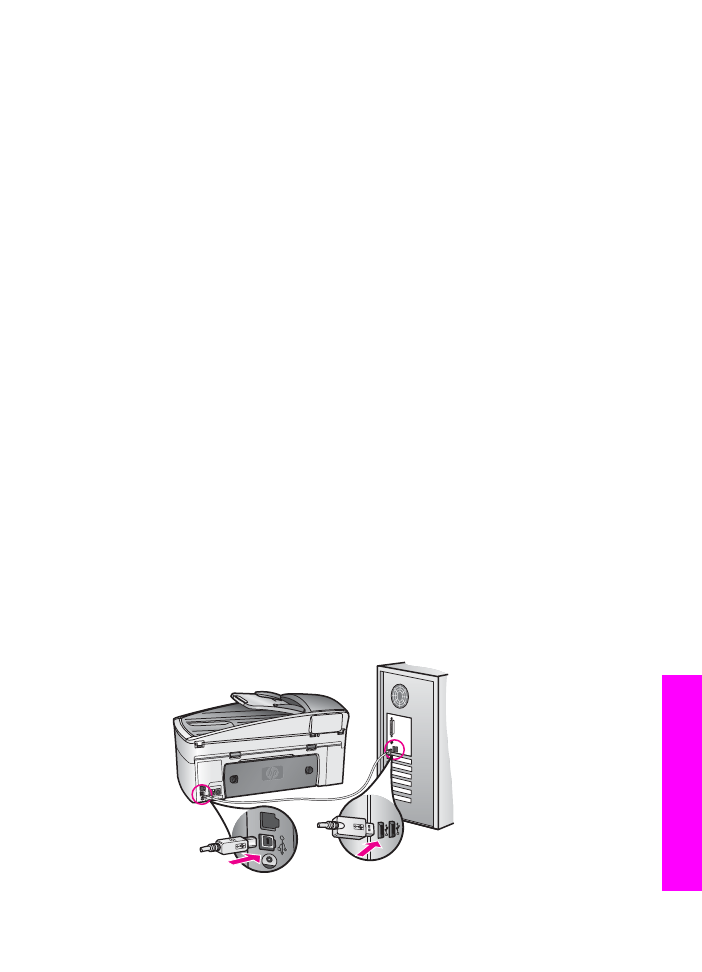
Remarque
Si vous avez effectué une installation minimum du logiciel (par
opposition à une installation type), les fonctions HP Image Zone et
Copie ne sont pas installées et ne seront pas disponibles à partir du
Directeur HP.
●
Ouvrez la boîte de dialogue Imprimantes et vérifiez que le tout-en-un HP figure
bien dans la liste.
●
Recherchez l'icône tout-en-un HP dans la barre d'état à l'extrême droite de la
barre des tâches Windows. Ceci indique que le tout-en-un HP est prêt.
Rien ne se produit lorsque j'introduis un CD-ROM dans le lecteur de CD-ROM de
mon ordinateur
Solution
Procédez comme suit :
1
Dans le menu Démarrer de Windows, sélectionnez Exécuter.
2
Dans la boîte de dialogue Exécuter, tapez d:\setup.exe (si votre lecteur de
CD-ROM n'est pas associé à la lettre D, entrez la lettre appropriée), puis
cliquez sur OK.
L'écran de contrôle de la configuration requise s'affiche
Solution
Votre système ne présente pas la configuration requise pour installer le logiciel.
Cliquez sur Détails pour voir quel est le problème spécifique, puis corrigez-le
avant de tenter d'installer le logiciel.
Un X rouge s'affiche sur l'invite de connexion USB
Solution
Dans des conditions normales, la présence d'une coche verte indique que la
connexion à chaud a réussi. Un X rouge indique l'échec de la connexion à chaud.
Procédez comme suit :
1
Vérifiez que le cache du panneau de configuration est fermement en place,
puis débranchez et rebranchez le tout-en-un HP.
2
Vérifiez que le câble USB et le cordon d'alimentation sont branchés.
Guide de l'utilisateur
201
Informations
relatives au
dépannage
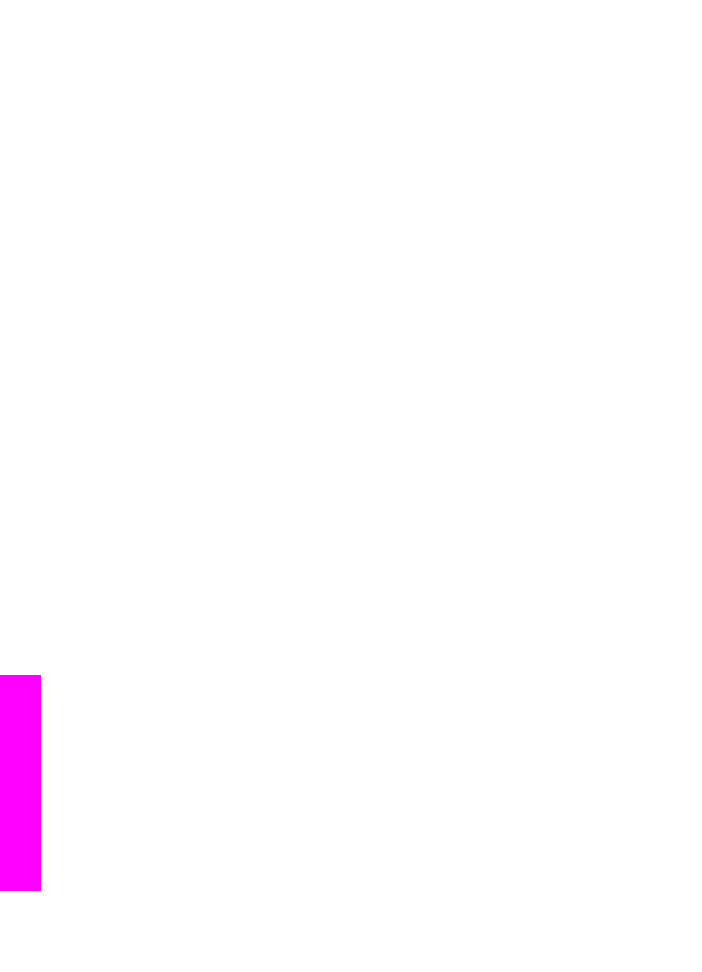
3
Cliquez sur Réessayer pour retenter la configuration de la connexion à
chaud. Si cela ne donne pas de résultat, passez à l'étape suivante.
4
Assurez-vous que le câble USB est correctement configuré en procédant de
la façon suivante :
–
Débranchez puis rebranchez le câble USB.
–
Ne raccordez pas le câble USB à un clavier ou à un concentrateur qui
n'ont pas leur propre alimentation.
–
Assurez-vous que le câble USB ne dépasse pas 3 mètres de long.
–
Si plusieurs périphériques USB sont raccordés à votre ordinateur, nous
vous conseillons de les débrancher pendant l'installation.
5
Continuez le processus d'installation et redémarrez l'ordinateur lorsque vous
y êtes invité. Ensuite, ouvrez le Directeur HP et vérifiez la présence des
principales icônes (Numériser image, Numériser document , Envoi de
télécopieet Galerie HP).
6
Si les principales icônes n'apparaissent pas, désinstallez le logiciel puis
réinstallez-le. Pour plus d'informations, reportez-vous à la section
Désinstallation et réinstallation du logiciel
.
j'ai reçu un message d'erreur inconnue
Solution
Essayez de poursuivre l'installation. Si aucune de ces manipulations ne
fonctionne, arrêtez et redémarrez l'installation et suivez les instructions qui
s'affichent à l'écran. Si une erreur se produit, vous devrez sans doute désinstaller
et réinstaller le logiciel. Ne vous contentez pas de supprimer les fichiers
programme de l'appareil tout-en-un HP de votre disque dur. Veillez à les
désinstaller correctement à l'aide de l'utilitaire de désinstallation du groupe de
programmes tout-en-un HP.
Pour plus d'informations, reportez-vous à la section
Désinstallation et
réinstallation du logiciel
.
Certaines icônes sont manquantes dans le Directeur HP
Si les principales icônes (Numériser image, Numériser document, Envoi de
télécopie et Galerie HP) n'apparaissent pas, votre installation n'est peut-être pas
complète.
Solution
Si votre installation est incomplète, vous devrez sans doute désinstaller et
réinstaller le logiciel. Ne vous contentez pas de supprimer les fichiers programme
de l'appareil tout-en-un HP de votre disque dur. Veillez à les désinstaller
correctement à l'aide de l'utilitaire de désinstallation du groupe de programmes
tout-en-un HP. Pour plus d'informations, reportez-vous à la section
Désinstallation et réinstallation du logiciel
.
L'assistant de télécopie ne démarre pas
Solution
Lancez l'assistant de télécopie de la façon suivante :
1
Démarrez le Directeur HP. Pour plus d'informations, consultez l'aide à
l'écran du logiciel HP Image Zone fournie.
Chapitre 16
202
Appareil tout-en-un HP Officejet 7300/7400 series
Informations
relatives
au
dépannage
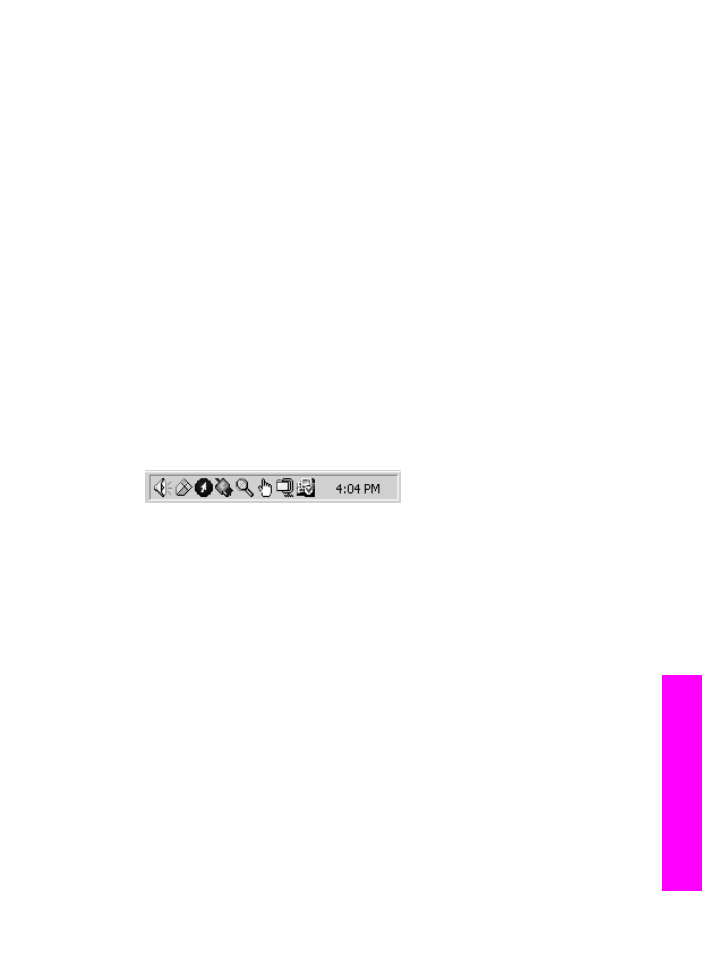
2
Cliquez sur le menu Paramètres, sélectionnez Paramètres et
configuration du télécopieur puis Assistant de configuration du
télécopieur.
L'écran d'enregistrement n'apparaît pas
Solution
➔ Sous Windows, vous pouvez accéder à l'écran d'enregistrement à partir de
la barre des tâches de Windows en cliquant sur Démarrer, puis en pointant
sur Programmes ou Tous les programmes (XP), Hewlett-Packard, tout-
en-un HP Officejet 7300/7400 series, avant de cliquer sur Inscription.
Le Moniteur d'imagerie numérique n'apparaît pas dans la barre des tâches
Solution
Si le Moniteur d'imagerie numérique ne figure pas dans la barre des tâches,
faites démarrer le Directeur HP afin de vérifier la présence des principales
icônes. Pour plus d'informations sur le logiciel Directeur HP, consultez l'aide à
l'écran HP Image Zone fournie avec le logiciel.
Pour plus d'informations sur les icônes principales manquantes dans le
Directeur HP, reportez-vous à la section
Certaines icônes sont manquantes
dans le Directeur HP
.
La barre d'état du système se trouve généralement dans le coin inférieur droit du
bureau.